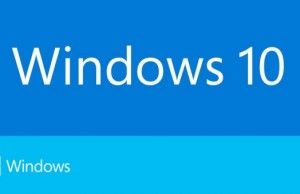De Xbox pour Windows et Cortana pour ordinateur de bureau à un menu Démarrer ressuscité et de nouveaux outils multitâches, Windows 10 offre une multitude de fonctionnalités utiles. Ce sont les 10 meilleurs.
C’est ce que réclamaient les détracteurs de Windows 8, et Microsoft a ramené le menu Démarrer avec Windows 10. Maintenant, lorsque vous cliquez sur le bouton Démarrer en bas à gauche de l’écran, vous obtenez deux panneaux côte à côte, avec la colonne de gauche montrant applications épinglées, récemment utilisées et les plus utilisées.
Vous obtenez également un bouton d’alimentation en haut pour des options telles que Hibernate, Standby et Shutdown, et une option pour toutes les applications à la Windows 8. La colonne de droite présente une sélection de vignettes dynamiques que vous pouvez personnaliser, redimensionner et réorganiser. Non seulement cela, mais le champ de recherche en bas recherchera les résultats Internet associés en plus des programmes et des fichiers (comme c’était le cas sur Windows 7).
Mieux encore, vous pouvez faire en sorte que le menu Démarrer s’étende en plein écran quand vous le souhaitez, éliminant ainsi le besoin d’un écran de démarrage de l’interface utilisateur moderne.
2. Cortana sur le bureau
Être paresseux est devenu beaucoup plus facile. Windows 10 apporte Cortana, l’assistant numérique à commande vocale de Microsoft, aux ordinateurs de bureau, ce qui vous permet d’interagir plus facilement avec votre appareil sans lever le petit doigt. Vous pouvez rechercher sur votre disque dur des fichiers spécifiques, extraire des photos de dates spécifiques ou lancer des présentations PowerPoint simplement en demandant à votre PC de le faire. Vous pouvez même demander à Cortana d’envoyer un e-mail pendant que vous travaillez sur une feuille de calcul, ce qui facilite grandement le multitâche.
3. Application Xbox
Vous pouvez désormais jouer à n’importe quel jeu Xbox One sur votre PC ou votre tablette avec l’application Xbox pour Windows 10. Le système d’exploitation prend en charge le streaming de jeux Xbox (via votre réseau domestique) avec une vitesse et des performances graphiques améliorées grâce à la prise en charge de DirectX 12. L’application vous permet également d’enregistrer, de modifier et de partager vos victoires fragmentaires avec la fonction Game DVR, qui vous permet de saisir les 30 secondes précédentes de votre jeu afin de ne pas manquer des victoires inattendues. Vous pouvez également rejoindre vos amis dans des jeux sur Windows 10 ou les plates-formes Xbox, et voir l’activité de vos amis via Xbox Live.
4. Navigateur Project Spartan
Oubliez Internet Explorer. Le navigateur longtemps ridiculisé sera remplacé par le projet Spartan récemment annoncé. Les nouvelles fonctionnalités incluent la prise en charge des PDF, un mode de lecture qui améliore la mise en page des articles longs et une nouvelle fonctionnalité de prise de notes. Ce dernier vous permet de griffonner sur n’importe quelle page et de partager vos commentaires avec vos amis via les réseaux sociaux via un menu coulissant afin que vous n’ayez pas à quitter le navigateur. Mieux encore, Project Spartan proposera la prise en charge de Cortana dans le navigateur, afin qu’elle puisse extraire des informations contextuelles des sites sur lesquels vous êtes pour faire des choses comme naviguer vers un restaurant que vous recherchez ou afficher une heure de vol à venir sans avoir à aller dans votre e-mail.
5. Multitâche amélioré
Une nouvelle fonctionnalité Multiple Desktops vous permet d’exécuter un autre ensemble de fenêtres comme sur un autre écran, mais sans le moniteur physique. Ceci est similaire à la fonctionnalité Spaces d’Apple sur OS X et vous aide à gérer votre multitude de fenêtres et d’applications ouvertes. Au lieu d’avoir plusieurs fenêtres ouvertes les unes sur les autres sur un bureau, vous pouvez configurer un tout autre bureau virtuel pour ces programmes. Configurez-en un spécifiquement pour la maison et laissez vos applications telles que Netflix et Amazon ouvertes, et créez un autre bureau pour le travail sur lequel vous gardez Word, Excel et Internet Explorer ouverts.
Il est facile de garder une trace de vos applications ouvertes sur Windows 10. Vous pouvez soit appuyer sur le nouveau bouton Affichage des tâches sur la barre des tâches, soit glisser depuis le bord gauche de l’écran pour afficher une vue d’une page de toutes vos applications et fichiers ouverts. . Ce n’est pas très différent de l’utilisation du raccourci de combinaison Alt-Tab sur votre clavier, mais cela présente un moyen pratique pour les utilisateurs tactiles d’avoir un aperçu de ce qui est en cours d’exécution.
Microsoft a également mis à jour sa fonction multitâche Snap View pour vous permettre d’ancrer les fenêtres aux quatre coins de votre écran. Alors que vous pouviez diviser votre affichage entre les applications auparavant, le nombre de programmes que vous pouviez avoir côte à côte était limité par la résolution d’écran de votre appareil. Le système suggérera même quelles autres applications ouvertes vous pouvez utiliser pour remplir l’espace disponible, une fonctionnalité appelée Snap Assist.
6. Applications universelles
Pour rendre la transition entre les appareils plus transparente, Microsoft a introduit une nouvelle catégorie de logiciels appelés Universal Apps, qui utilisent le même code mais adaptent leur interface à l’appareil dans votre main. La société regroupe également son propre ensemble d’applications universelles avec le système d’exploitation, y compris les photos, les vidéos, la musique, les cartes, les personnes et la messagerie et le courrier et le calendrier, qui fonctionnent tous de la même manière sur les tablettes, les téléphones et les PC. Le contenu est stocké et synchronisé via le service cloud OneDrive de Microsoft afin que vous puissiez reprendre là où vous vous étiez arrêté sur un autre appareil.
Certaines de ces applications, telles que Photos, sont toutes nouvelles. Photos extraira vos images sur votre PC et vos appareils mobiles et les organisera, les améliorera et les synchronisera via OneDrive. Le système détecte même les doublons et stocke une seule copie de la même image, et peut automatiquement créer de beaux albums pour vous. L’application Mail a également été remaniée et sera désormais une version d’Outlook, avec un éditeur basé sur Microsoft Word.
7. Les applications Office bénéficient d’une prise en charge tactile
La dernière version des applications Office Word, Excel, PowerPoint et Outlook offre une interface tactile sur les téléphones, les tablettes et les PC. Le ruban de fonction persistant en haut est maintenant une barre d’application qui ne s’affiche que lorsque vous en avez besoin. Dans Outlook, vous pouvez supprimer des messages de votre boîte de réception en faisant glisser chaque entrée vers la gauche. Glisser vers la droite signale ce message. Les applications se présentent et fonctionnent de la même manière sur un PC que sur un appareil mobile pour une expérience plus cohérente.
8. Continuité
Avec l’essor des appareils hybrides ordinateur portable-tablette, Microsoft facilite le basculement entre les deux modes. Le système détectera si vous avez branché un clavier ou une souris et changera de mode pour une interaction plus pratique. Si vous supprimez le clavier/la souris, une notification apparaîtra dans la barre des tâches en bas, vous demandant si vous souhaitez activer le mode Tablette. Lorsque vous le faites, vous êtes accueilli avec le profil le plus convivial. Insérez à nouveau votre tablette dans le clavier et vous recevrez la même invite, cette fois en vous demandant si vous souhaitez quitter le mode Tablette.
9. Centre d’action
Windows 10 offre une nouvelle façon de consulter toutes vos notifications en un seul endroit. Le centre d’action collecte les alertes de votre appareil à partir de toutes vos applications, comme les tiroirs de notifications d’iOS et d’Android. Selon l’application, vous pouvez également répondre ou réagir à partir de ce panneau lui-même, chaque notification s’agrandissant pour afficher plus d’actions. Le centre d’action offre également un moyen rapide de basculer les options de connectivité et d’autres paramètres, tels que la luminosité et le contraste de l’affichage.
10. Paramètres unifiés / Panneau de configuration
Au lieu d’avoir deux applications pour contrôler les paramètres de votre appareil dans les paramètres du Panneau de configuration et du PC, Microsoft rend les choses moins confuses en les réunissant en une seule. Vous pouvez gérer votre appareil à partir d’un seul endroit au lieu de rechercher un menu spécifique.